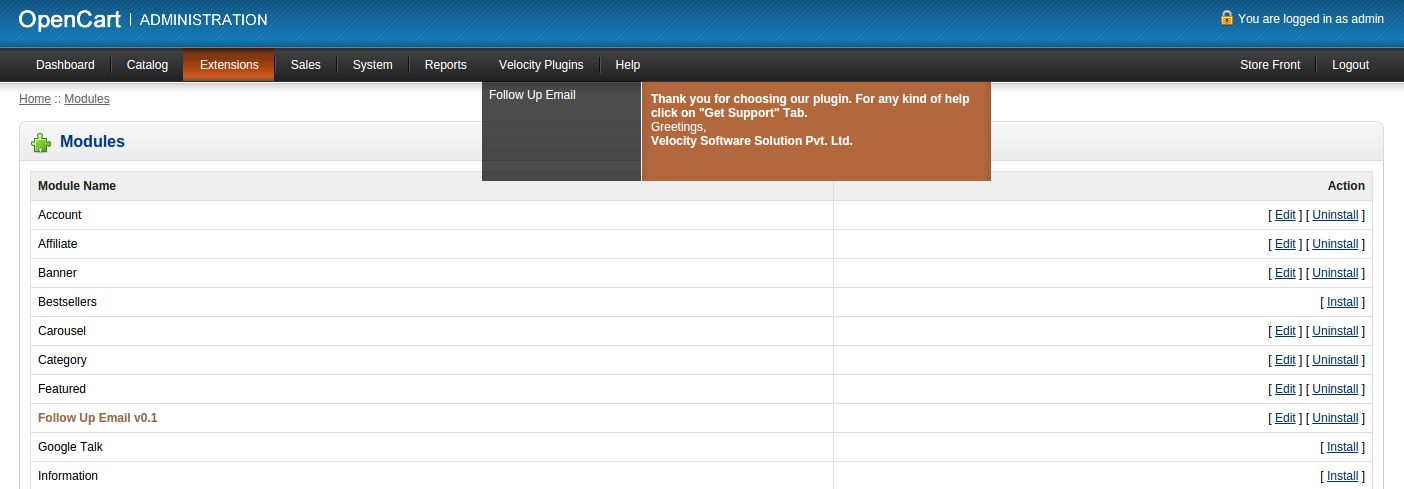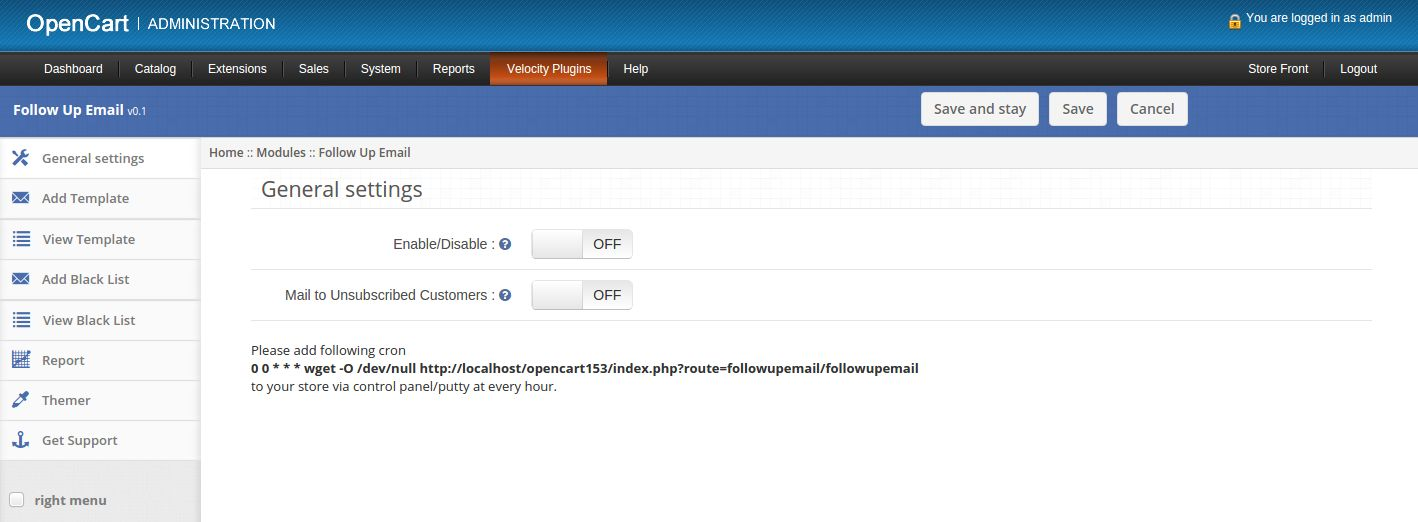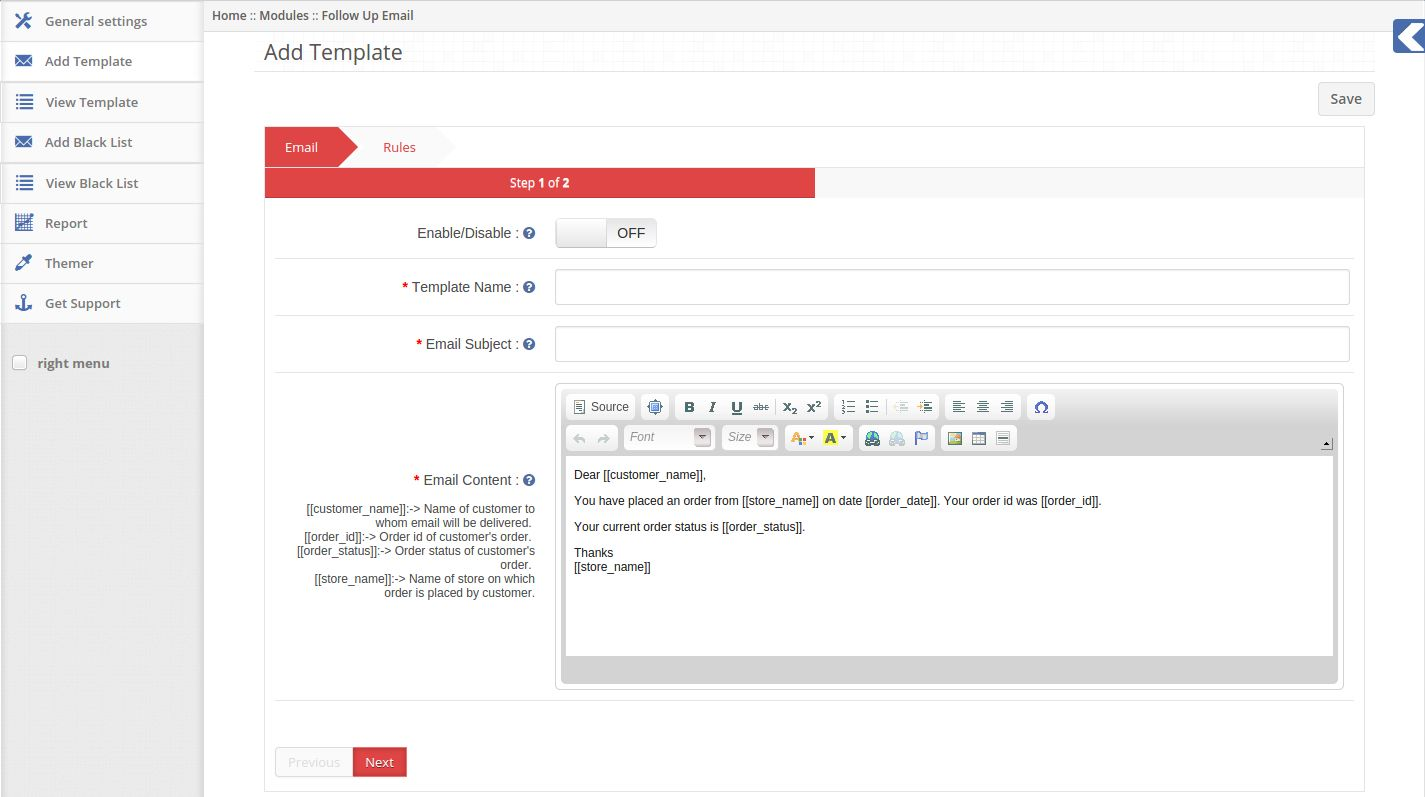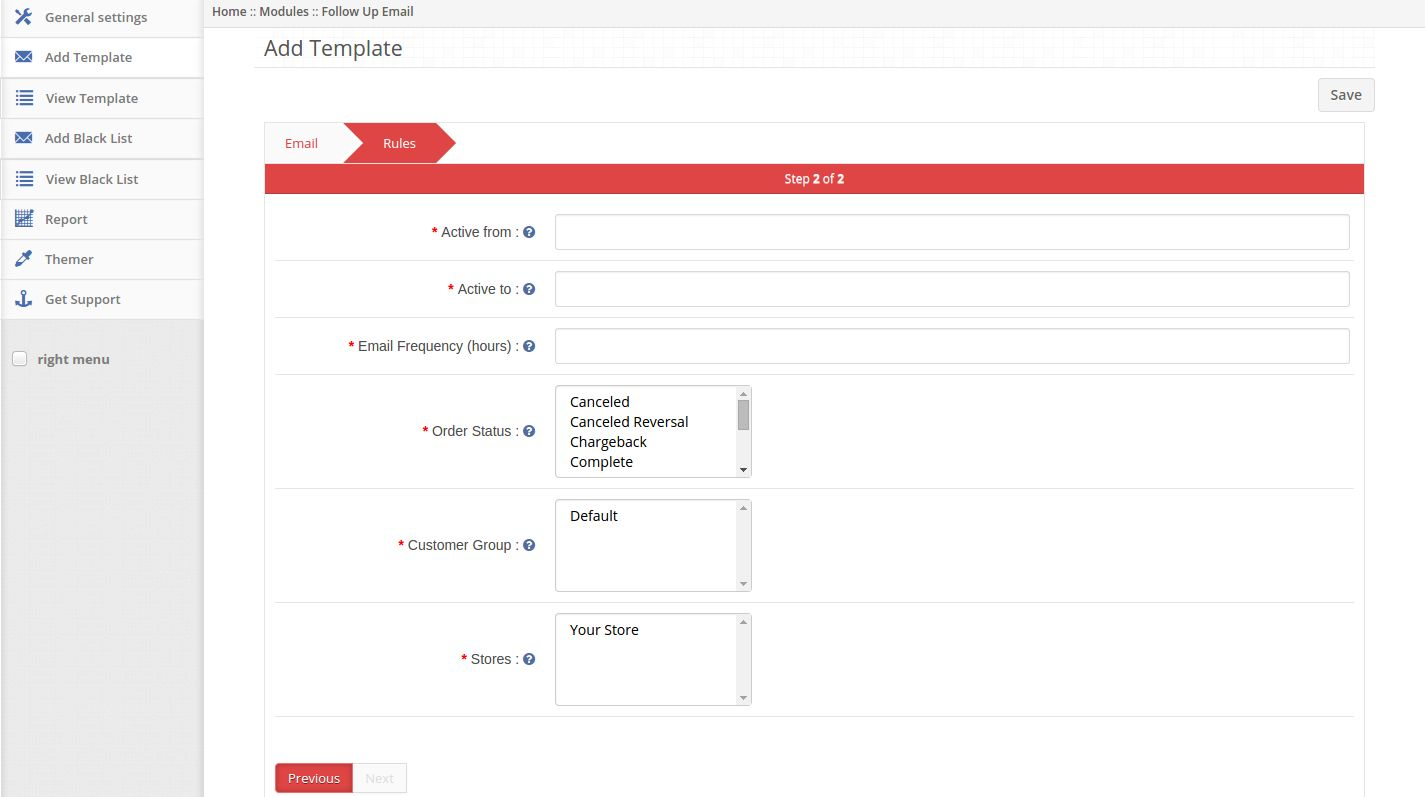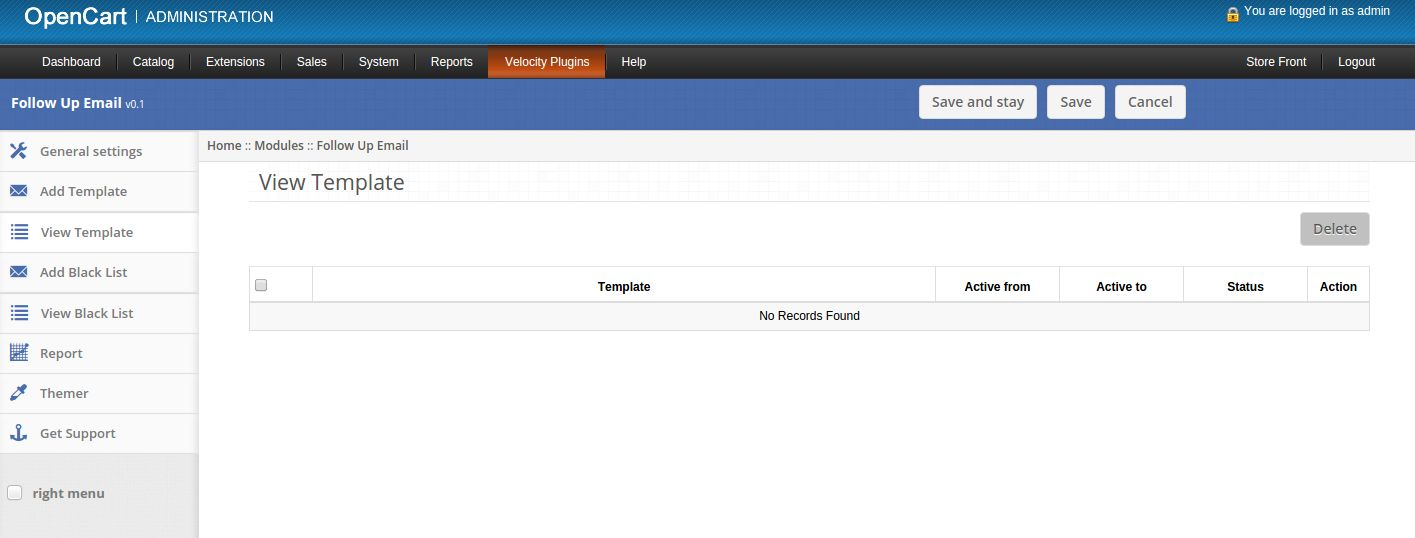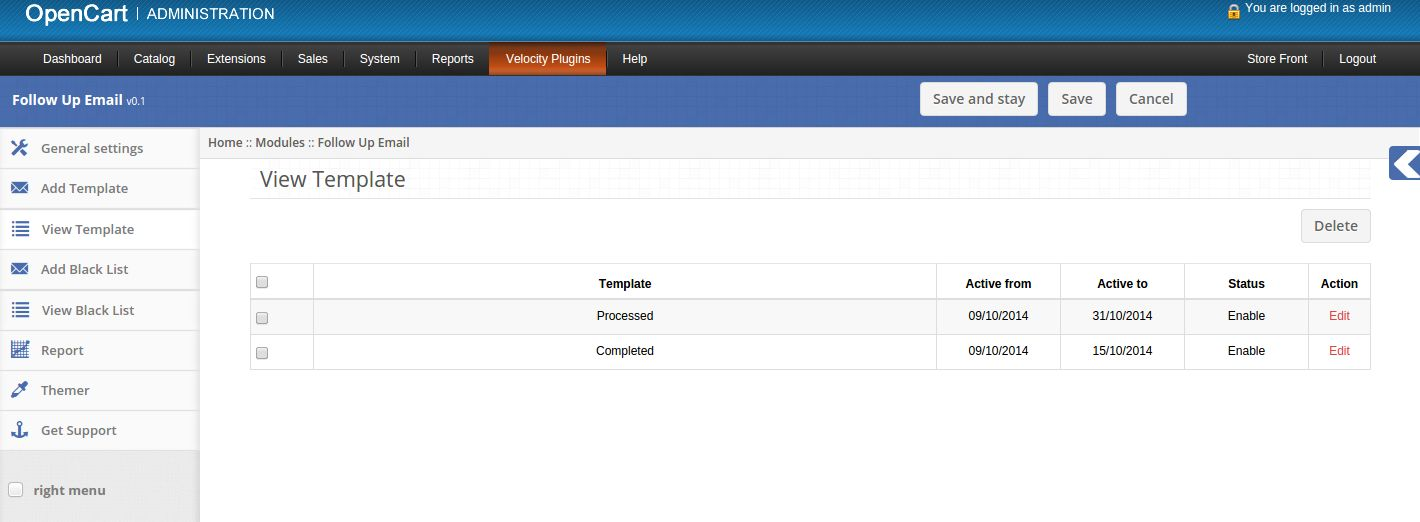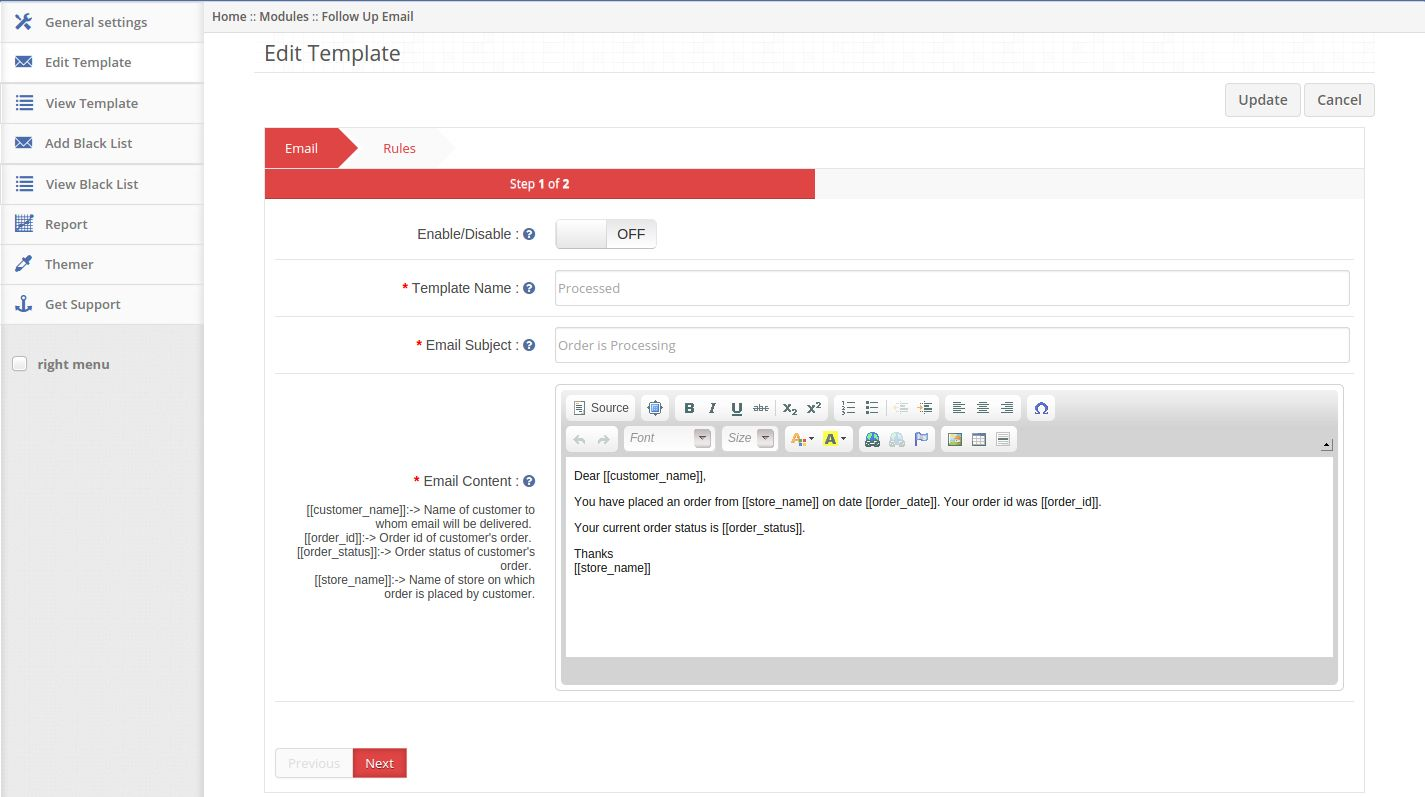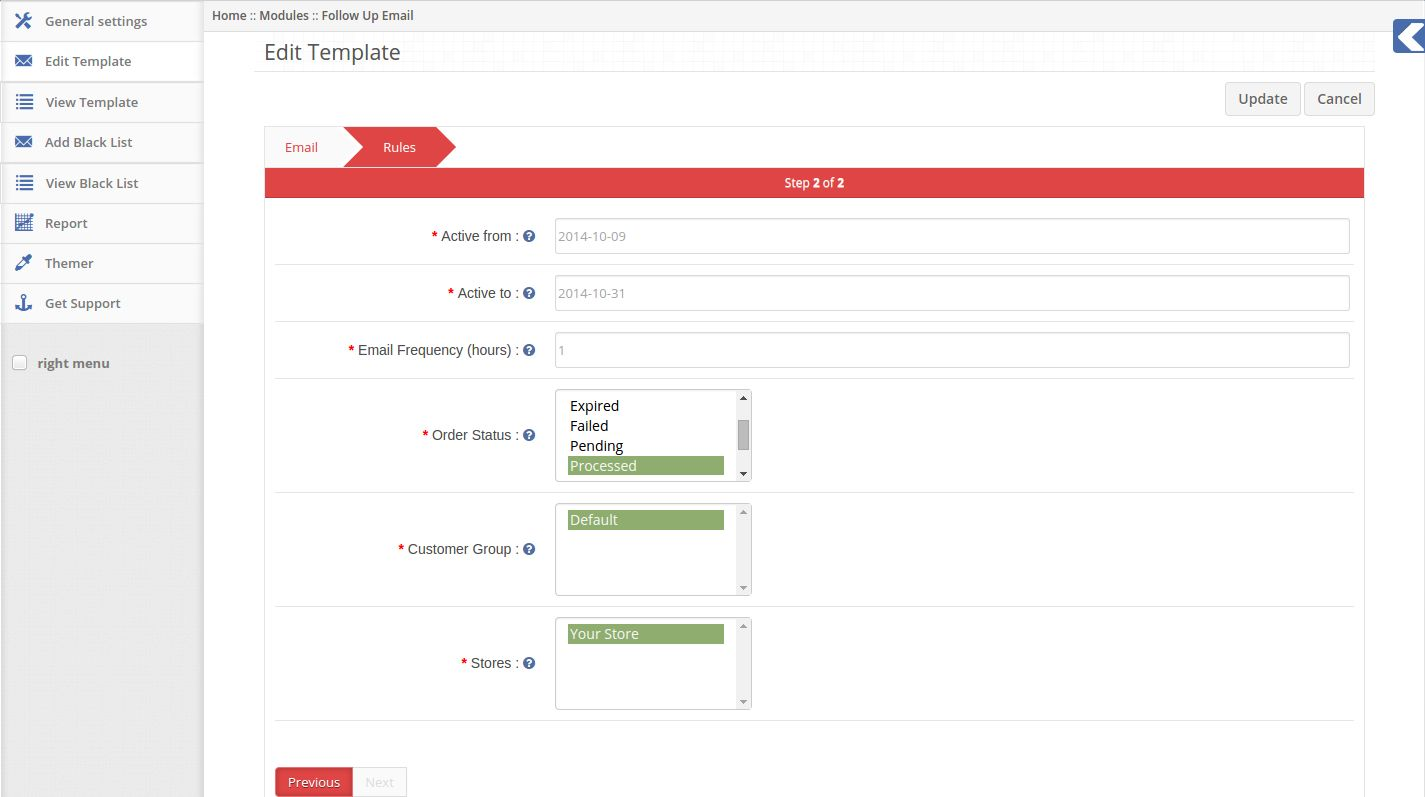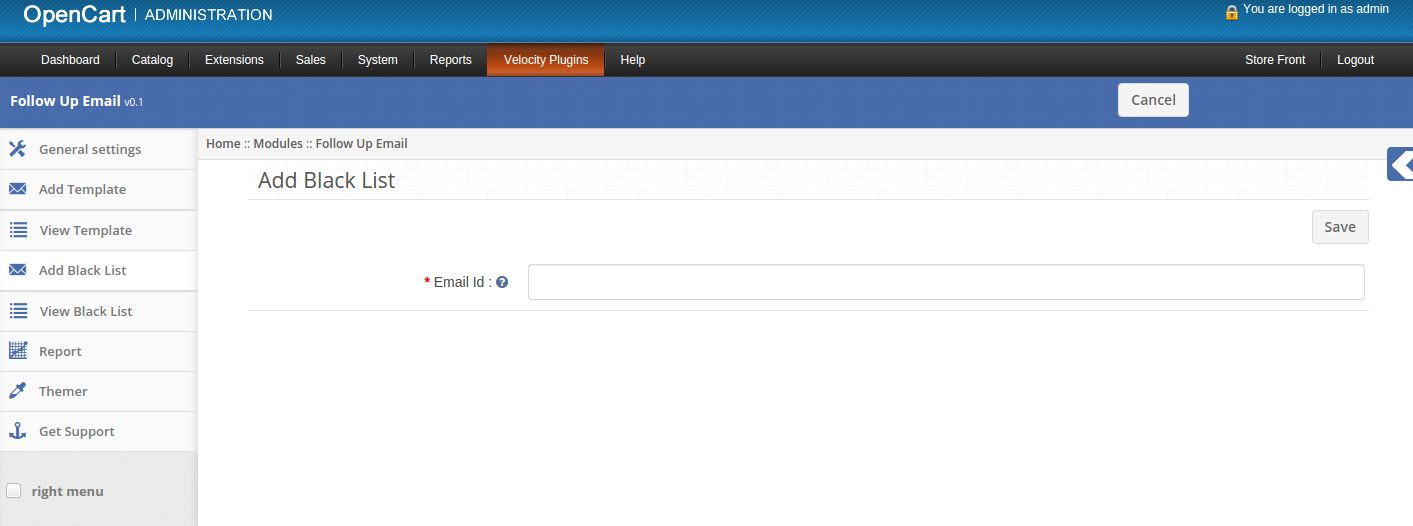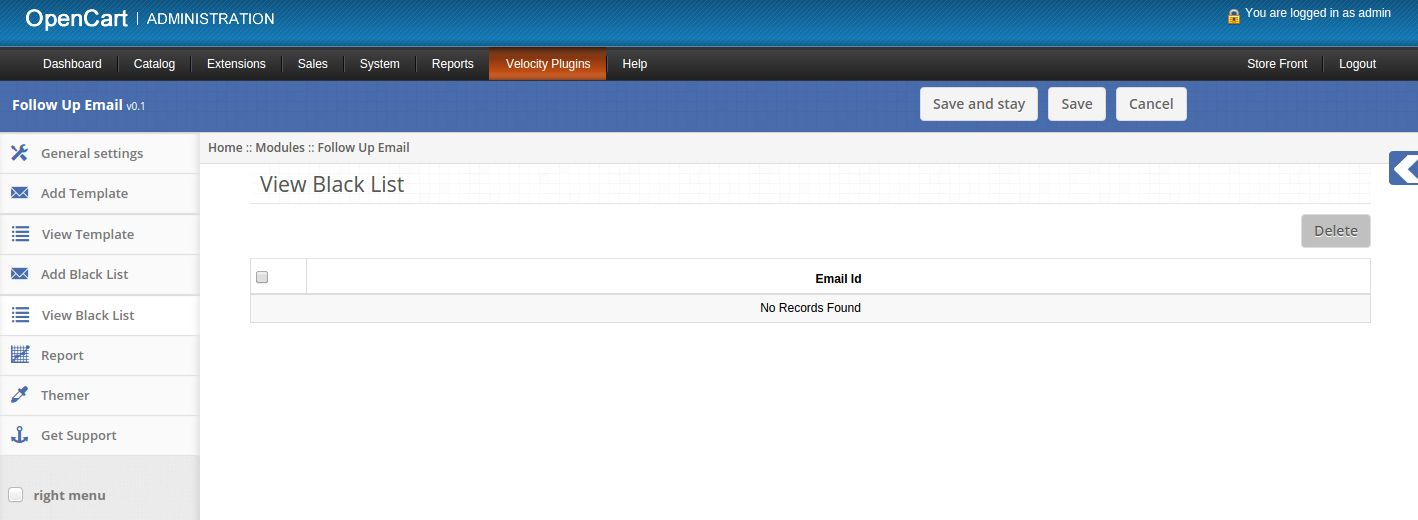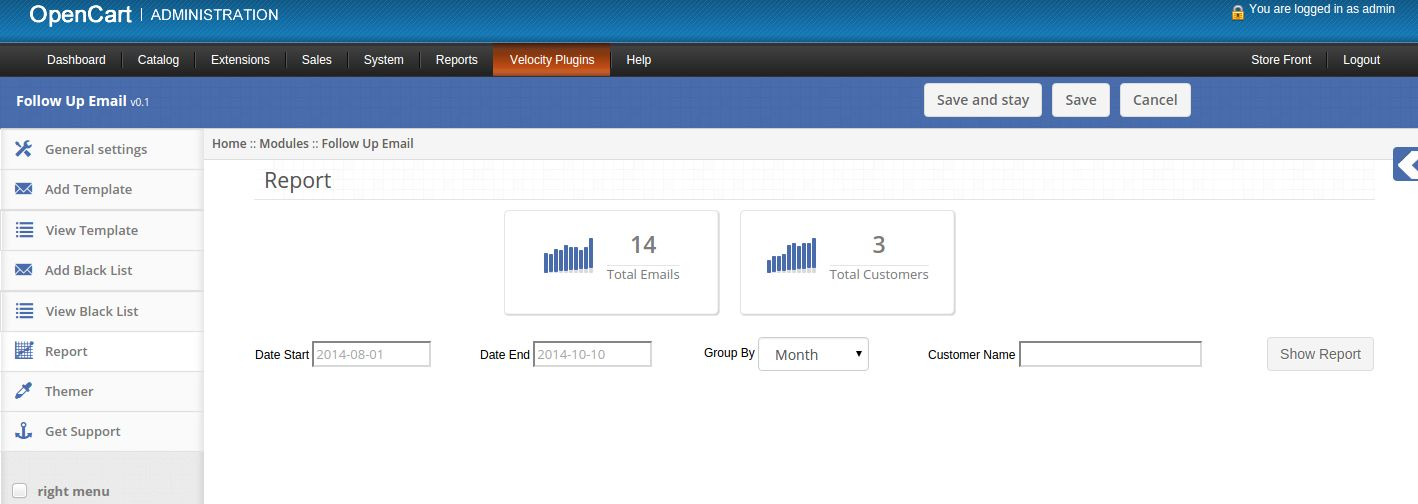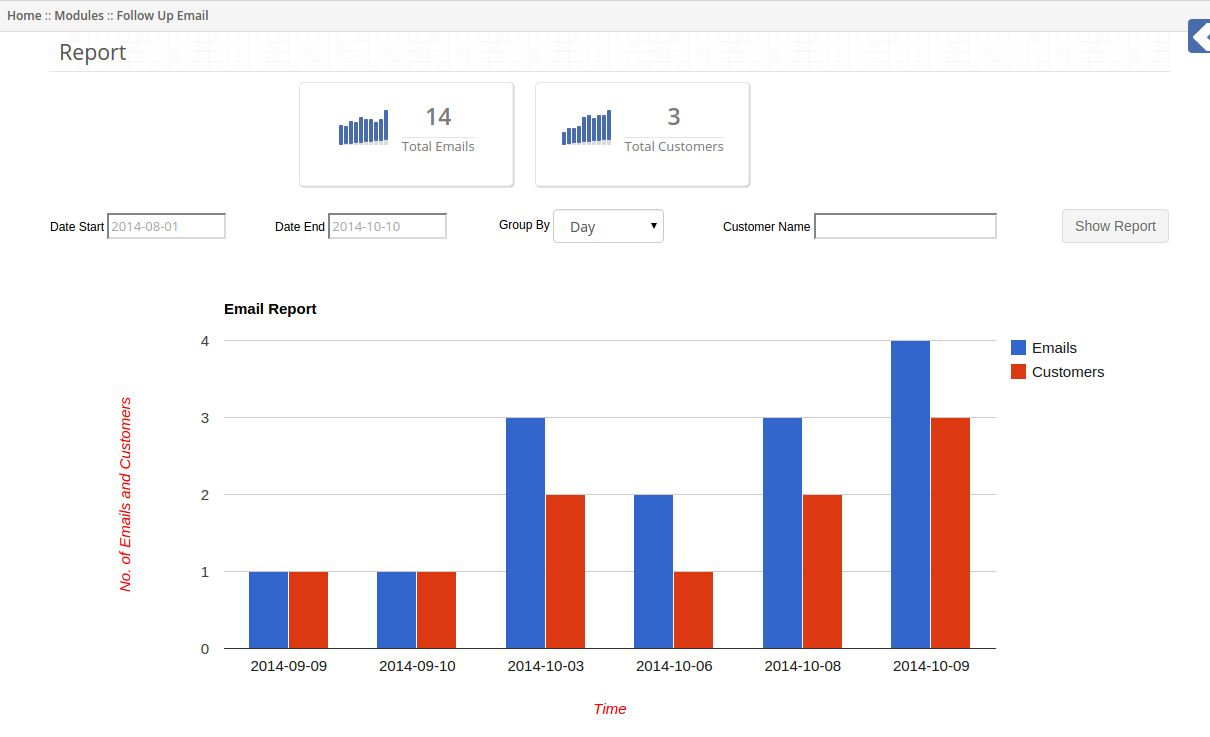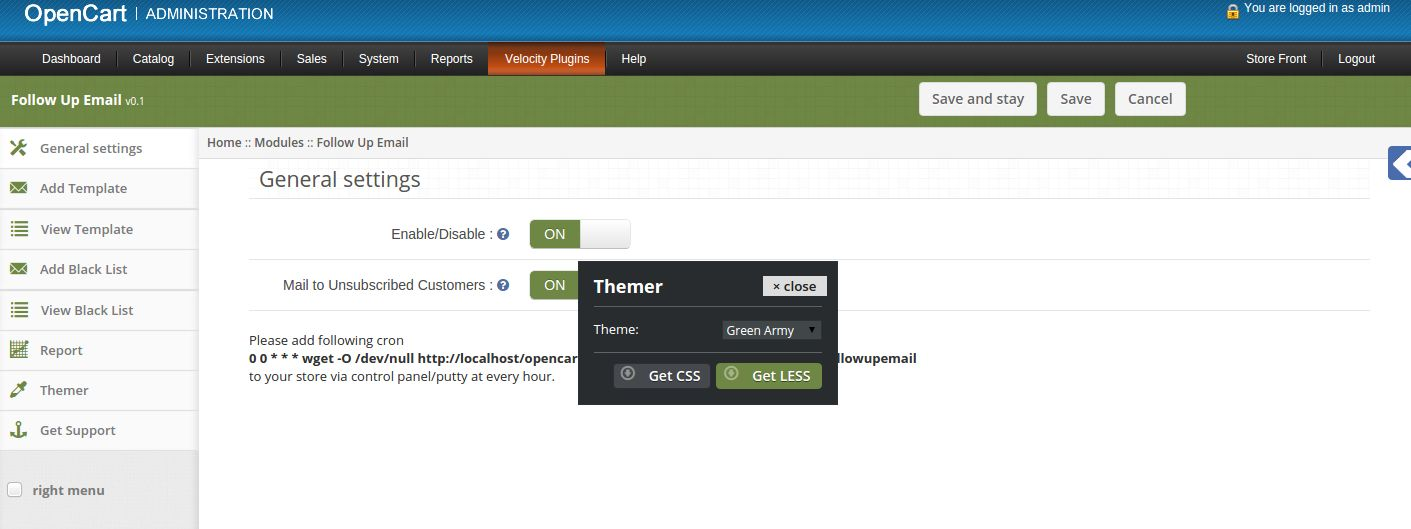Como instalar o plugin OpenCart Follow Up Email no seu servidor
1. Estrutura de pastas da pasta de plug-in Acompanhamento de e-mail.
2. Abra a pasta de upload e você encontrará a seguinte estrutura de pastas:
Você deve ter o VQMOD instalado para este plug-in funcionar. Se o VQMOD não estiver instalado, faça o download e instale a partir do URL abaixo: https://code.google.com/p/vqmod/
3. Selecione toda a pasta, arraste-as e solte-as no diretório raiz do seu armazenamento OpenCart através do FTP.
4. Você poderá encontrar o plug-in pronto para ser instalado nos módulos da sua loja OpenCart, como mostrado abaixo.
5. Clique no link Instalar para instalar o plug-in. Isso também adicionará uma opção suspensa em sua barra de menus, que listará todos os plug-ins da Velocity instalados em sua loja para navegação rápida. Thisdropdown também tem uma caixa de mensagem, usando o qual podemos informá-lo sobre o novo plugin lançado ou nova atualização.
6. Exclua os arquivos Vqcache da pasta vqmod / vqcache.
7. Para acessar o plug-in Follow Up Email, clique no botão editar na seção do módulo, conforme mostrado abaixo:
8. Ao clicar no botão editar, o módulo para o plug-in será aberto. Ele contém barra de navegação no topo, menu à esquerda e conteúdo principal no centro, como mostrado abaixo.
1. Guia Configurações gerais
1. Habilitar desabilitar: Ativar ou desativar o plug-in.
2. Correio para clientes não subscritos: Ativar ou desativar o envio de e-mails para clientes não inscritos.
2. Adicionar guia de modelo
1. Aqui admin pode criar um novo modelo.
2. Ativar / Desativar: Ativar ou desativar o modelo.
3. Nome do modelo: defina o nome do modelo.
4. Assunto do email: Defina o assunto do email a ser enviado.
5. Conteúdo do email: Defina o conteúdo do email a ser enviado.
6. Ativo de: Defina a data de início do envio de e-mails desse modelo.
7. Ativo para: Defina a data final do envio de e-mails desse modelo.
8. Freqüência de e-mail: defina o tempo de atraso (em horas) para o envio de e-mails.
9. Status do pedido: selecione um ou vários status de pedidos após os quais você deseja enviar e-mails.
10. Grupo de clientes: selecione um ou vários grupos de clientes. E-mail será enviado para clientes pertencentes a grupos de clientes selecionados.
11. Lojas: selecione uma ou várias lojas. E-mail será enviado para clientes que fizeram pedidos de lojas selecionadas.
12. O e-mail será enviado aos clientes pertencentes a qualquer um dos grupos de clientes selecionados que fizeram o pedido de qualquer uma das lojas selecionadas, depois que horas selecionadas (frequência de e-mail) de seu pedido atingirem os status de um pedido selecionado.
3. Exibir guia Modelo
1. Aqui admin pode ver a lista de modelos salvos.
2. Se não houver modelos salvos, essa guia terá a seguinte aparência:
3. Se houver alguns modelos salvos, essa guia terá a seguinte aparência:
4. Clique no link Editar fornecido na frente de cada modelo para editar esse modelo.
5. Clique no botão Excluir para excluir os modelos selecionados.
6. Ao clicar no link de edição, um formulário aparecerá para editar a promoção.
7. Ativar / Desativar: Ativar ou desativar o modelo.
8. Nome do modelo: defina o nome do modelo.
9. Assunto do email: Defina o assunto do email a ser enviado.
10. Conteúdo do email: Defina o conteúdo do email a ser enviado.
11. Ativo de: Defina a data de início do envio de e-mails desse modelo.
12. Ativo para: Defina a data final do envio de e-mails desse modelo.
13. Freqüência de e-mail: defina o tempo de atraso (em horas) para o envio de e-mail.
14. Status do pedido: selecione um ou vários status de pedidos após os quais você deseja enviar e-mails.
15. Grupo de clientes: selecione um ou vários grupos de clientes. E-mail será enviado para clientes pertencentes a grupos de clientes selecionados.
16. Lojas: selecione uma ou várias lojas. E-mail será enviado para clientes que fizeram pedidos da loja selecionada.
4. Adicionar separador Lista Negra
1. Aqui admin pode adicionar e-mail id na lista negra.
2. ID de e-mail: insira o ID de e-mail para o qual você não deseja enviar e-mails.
3. Nenhum e-mail será enviado para os IDs de e-mail listados na lista negra.
5. Visualizar a guia Lista Negra
1. Aqui, o administrador pode ver os códigos de e-mail da lista negra.
2. Se não houver um ID de e-mail da lista negra salvo, essa guia terá a seguinte aparência:
3. Se houver alguns e-mails salvos na lista negra, essa guia terá a seguinte aparência:
4. Clique no botão Excluir para excluir os IDs de e-mail selecionados da lista negra.
6. Guia Relatórios
1. Aqui admin pode ver relatórios de e-mails enviados aos clientes.
2. Na parte superior dessa guia, o número total de emails enviados e o número total de clientes recebidos por email são exibidos.
3. Ao clicar no botão Mostrar Relatório, o relatório gráfico aparecerá conforme os valores do filtro.
4. Você também pode ver o relatório de e-mail enviado para um determinado cliente, escrevendo o nome dele no filtro.
7. Themer tab
Ao clicar na primeira guia, você terá a opção de alterar o tema do painel de administração do Follow Up Email.
8. Obter guia de suporte
Ao clicar na guia Obter Suporte, você será redirecionado para o nosso site de suporte, onde poderá entrar em contato com nosso suporte para obter ajuda. Use esta aba no caso de alguma consulta / problema ou encontrar algum bug.
Configuração Cron
Após a instalação do plug-in, adicione o seguinte cron à sua loja através do painel de controle / putty. Este cron deve ser executado uma vez a cada hora.
0 0 * * * wget -O / dev / null https://yourstore.com/index.php?route=followupemail/followupemail
Substitua yourstore.com pelo URL da sua loja padrão.
Recomendações
Definir o arquivo cron para ser executado uma vez a cada hora.